6 Pengonversi MOV ke WAV: Daftar Tinjauan Alat Konversi Terbaik
File MOV, yang biasa digunakan untuk menyimpan video di iPhone dan iPad, memiliki ukuran file yang besar, dan mungkin sulit untuk menyimpannya. Di sisi lain, file WAV adalah jenis audio yang tidak terkompresi dan memiliki kualitas lebih tinggi dibandingkan yang lain. Sekarang, karena Anda hanya memerlukan audio dari video MOV untuk diputar di pemutar media, maka Anda memerlukan Konverter MOV ke WAV.
Kita harus mengakui bahwa banyak konverter video-ke-audio yang tersedia. Beberapa konverter mudah digunakan, sementara yang lain menawarkan lebih banyak fitur. Dan ya, ada banyak pilihan di luar sana. Namun, menemukan yang paling dapat diandalkan bisa menjadi sebuah tantangan. Tapi jangan takut! Posting ini akan memperkenalkan Anda, melalui ulasan, tentang konverter terbaik dan terkemuka yang dapat Anda manfaatkan.
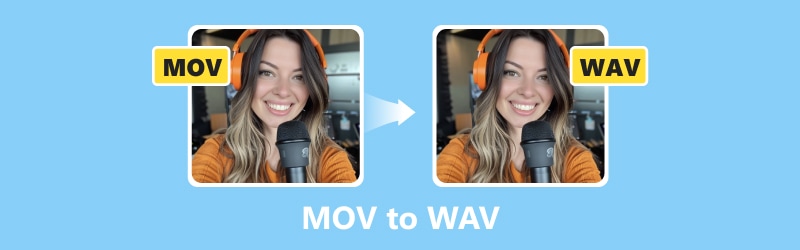
ISI HALAMAN
Bagian 1. Pengonversi Video Vidmore
Vidmore Video Converter mungkin merupakan pilihan terbaik Anda jika Anda mencari perangkat lunak canggih untuk mengonversi MOV ke WAV secara berkelompok. Dengan program konverter ini, Anda dapat dengan cepat mengonversi file video dan audio ke berbagai format. Ini mendukung lebih dari 200 jenis file berbeda untuk konversi, dan melakukannya dengan kecepatan mengesankan hingga 50 kali lebih cepat. Ini berarti Anda dapat menghabiskan lebih sedikit waktu menunggu ekstraksi file WAV dari file MOV besar tanpa mengurangi kualitas.
Lebih-lebih lagi, Pengonversi Video Vidmore juga memungkinkan Anda mengekstrak segmen tertentu dari video Anda dan mengubahnya menjadi format audio seperti WAV. Perangkat lunak ini dilengkapi dengan pengaturan kualitas bawaan yang dapat disesuaikan dan editor media yang menyediakan fungsi seperti rotasi, penggabungan, pemangkasan, sinkronisasi, penundaan, kompresi, dan banyak lagi. Dengan fitur ini, Anda dapat dengan mudah menyesuaikan video dan audio sebelum atau sesudah konversi. Oleh karena itu, konverter WAV-ke-MOV ini benar-benar merupakan alat serbaguna untuk mengelola kebutuhan multimedia Anda.
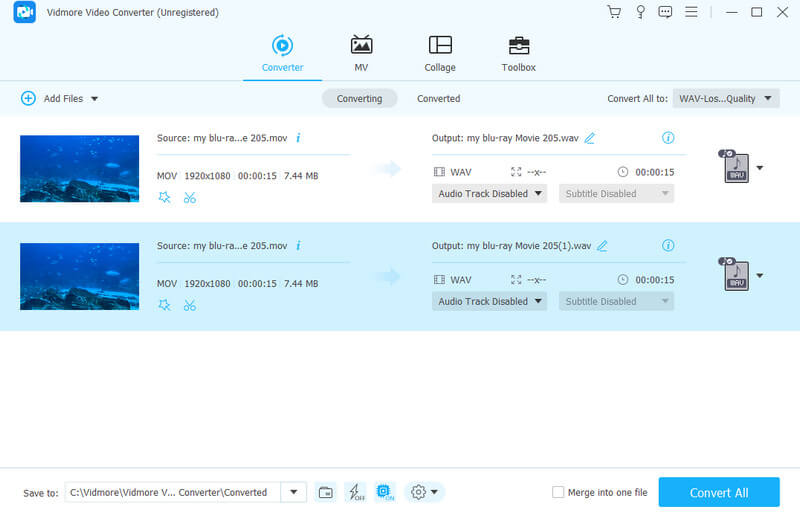
Fitur Utama:
- Akselerasi perangkat keras tingkat lanjut yang membuat konversi 50x lebih cepat.
- Konversikan file MOV massal ke lebih dari 200 jenis media berbeda.
- Sekumpulan alat pengeditan untuk penyempurnaan video dan audio.
- Antarmuka yang fleksibel dan aman.
Format Audio dan Video yang Didukung:
• MOV, M4B, MKV, AC3, MKA, APE, AAC, MP3, MP4, WAV, AVI, WMA, WMV, M4A, AIF, SWF, AIFF, AA, ASF, AAX, M4R, M4V, APE, FLV, AMR , FLAC, AU, OGG, dan masih banyak lagi.
Ringkasan: Vidmore Video Converter adalah pilihan yang sangat baik untuk konverter multifungsi. Meraihnya adalah situasi yang saling menguntungkan bagi Anda.
Bagian 2. Pemutar Media VLC
Anda mungkin tidak terkejut mengapa VLC Media Player menduduki puncak artikel ini. VLC Media Player yang mungkin Anda miliki di perangkat komputer Anda tidak hanya untuk menonton video saja. Ya, software ini juga dapat membantu Anda mengubah file dari satu format ke format lainnya, seperti mengkonversi MOV ke WAV secara bebas. Selain itu, program ini juga selalu memungkinkan Anda melakukan pengeditan dasar pada file tersebut. Itu dapat menambahkan efek, filter, memotong, memperbesar, dll., ke file MOV Anda sebelum Anda mengonversinya. Kemudian, setelah Anda selesai mengonversi, Anda dapat langsung mendengarkan file WAV yang dikonversi tanpa memerlukan aplikasi lain.
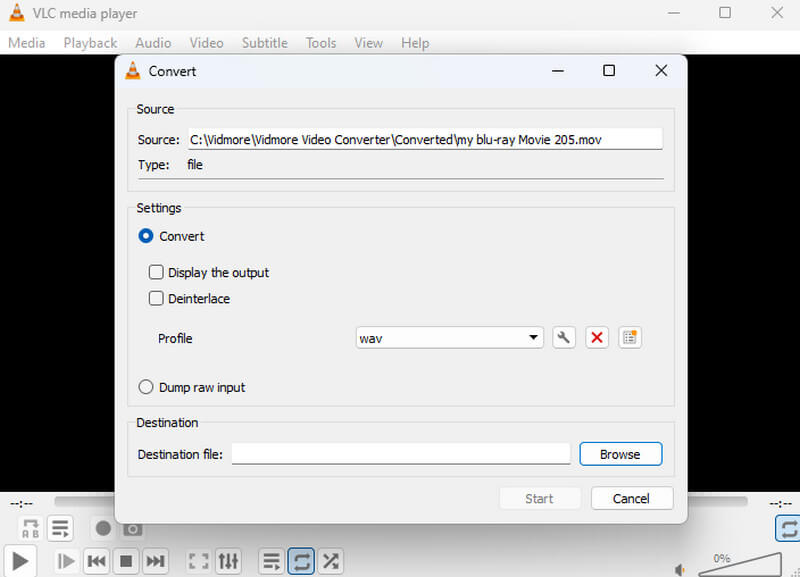
Fitur Utama:
- Dukungan video 4K MOV.
- Antarmuka pemutaran media yang intuitif.
- Gratis dan tersedia bagi siapa saja untuk menggunakan dan memodifikasi.
- Fleksibel untuk menangani berbagai format media.
- Alat pengeditan dasar untuk modifikasi video.
Format Audio dan Video yang Didukung:
• MP3, AAC, MKV, MP4, AVI, FLAC, WMA, FLV, WMV, OGG, AC3, WAV, 3GP, dan masih banyak lagi.
Ringkasan: VLC dapat menjadi program gratis Anda di komputer yang dioperasikan Windows, Mac, dan Linux. Ini adalah perangkat lunak multifungsi yang populer karena kemampuannya memutar berbagai media dengan lancar.
Bagian 3. VideoProc Converter AI
Alat serbaguna berikutnya yang melakukan banyak hal berguna adalah VideoProc Converter AI. Dengan perangkat lunak AI ini, Anda dapat mengubah format video dan audio, merekam apa yang terjadi di layar Anda, mengecilkan ukuran video, ambil video dari internet, dan bahkan lakukan beberapa pengeditan dasar. Dan bagian terbaiknya? Tidak peduli seberapa besar file video Anda, apa jenis filenya, dan seberapa besar file tersebut saat Anda melemparkannya; konverter MOV ke WAV ini dapat menanganinya dengan mudah. Namun, mungkin penting bagi Anda untuk menggunakan perangkat komputer terbaru agar dapat bekerja secara efisien.
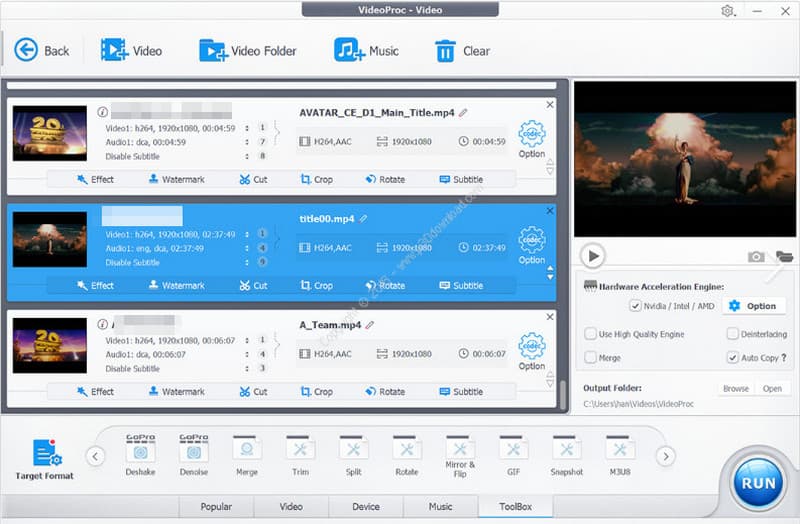
Fitur Utama:
- Konversikan file video dan tingkatkan sebelum menyimpannya.
- Dukungan untuk video 4K MOV.
- Pengeditan cepat dan pemrosesan audio.
Format Audio dan Video yang Didukung:
• MOV, MP4, FLV, AVI, WEBM, MKV, WMV, M4V, WAV, WMA, OGG, M4A, FLAC, MP3, AAC, AC3, M4R.
Ringkasan: Meskipun VideoProc Converter AI bekerja dengan fitur AI di Windows, versi Mac tertinggal dari AI tersebut.
Bagian 4. Pengonversi Video Freemake
Siapa yang menginginkan lebih banyak perangkat lunak gratis? Freemake Video Converter ini adalah alat freemium dan berguna untuk mengubah file video dan audio ke format berbeda, sama seperti tugas Anda dalam mengubah file MOV menjadi file WAV. Selain itu, mudah digunakan, sehingga lebih menarik bagi pemula untuk mengekstrak WAV dari MOV, dan menawarkan banyak opsi untuk beberapa tujuan. Antarmuka program ini mudah dimengerti, sehingga pengguna seperti Anda akan dapat mengetahui cara mengonversi file dengan mudah. Faktanya, ini hanya memungkinkan Anda memilih file yang ingin Anda konversi, memilih WAV sebagai format output yang Anda inginkan, dan Anda siap melakukannya. Ini cara yang cepat dan sederhana, bukan? Namun, berbeda dengan yang pertama Konverter video 4K, sepertinya Freemake hadir dengan proses konversi penyu.
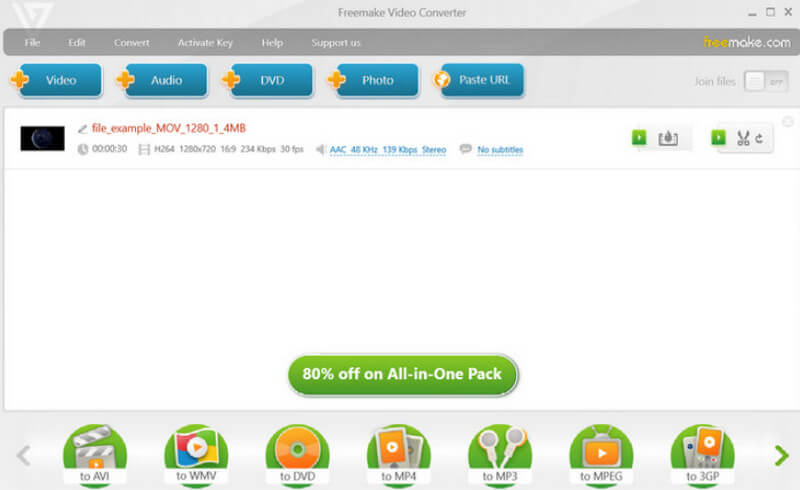
Fitur Utama:
- Opsi konversi serbaguna.
- Variasi format keluaran yang luas.
- Antarmuka yang sederhana dan intuitif.
Format Audio dan Video yang Didukung:
• WAV, AAC, AU, MP3. AC3, M4S, OGG, MOV, MP4, FLC, VOB, AMV, dan banyak lagi.
Ringkasan: Freemake adalah alat yang dirancang untuk proses konversi yang mudah. Hanya saja kurang akselerasi untuk proses konversinya.
Bagian 5. Vidmore Pengonversi Video Online Gratis
Sekarang, jika Anda menginginkan cara cepat dan mudah untuk mengubah file Anda secara online, cobalah Vidmore Konverter Video Online Gratis. Dengan alat web ini, Anda dapat mengonversi MOV ke WAV online tanpa membayar sepeser pun. Selain itu, konverter luar biasa ini juga tidak mengurangi kualitas. Jadi, bahkan setelah konversi, suara dan resolusi file media asli Anda akan tetap utuh. Selain itu, ini bukan jenis alat yang pilih-pilih. Oleh karena itu, apa pun jenis komputer yang Anda gunakan, dan Anda dapat mencoba konverter ini.
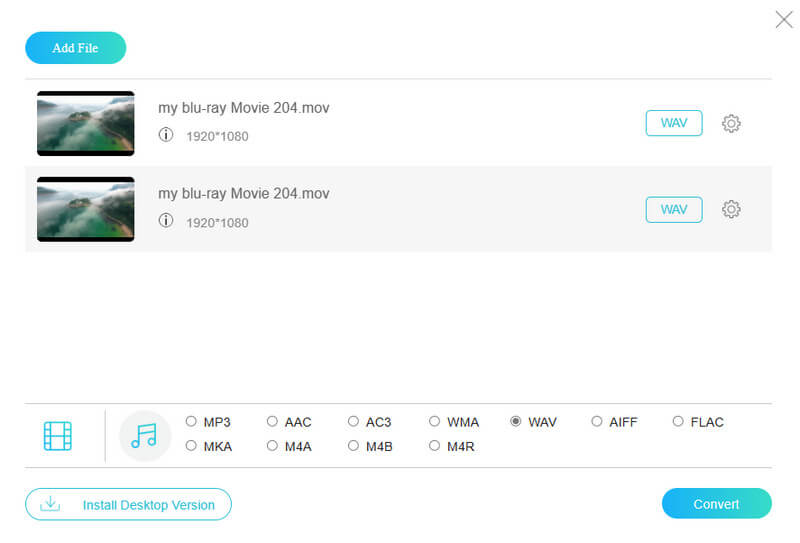
Fitur Utama:
- Konversi kualitas tanpa kerugian.
- Konversi massal dengan proses cepat.
- Mengedit preset untuk hasil yang lebih baik.
- Tidak perlu mengunduh file yang dikonversi.
Format Audio dan Video yang Didukung:
• WAV, MP3, AAC, AC3, WMA, WAV, AIFF, MKA, M4A, FLAC, M4B, M4R, MP4, MOV, AVI, MKV, WEBM, FLV, 3GP, MPG, VOB, GIF, dll.
Ringkasan: Secara keseluruhan, konverter online ini memberikan solusi nyaman dan efisien bagi mereka yang ingin mengonversi video dengan cepat dan tanpa kerumitan.
Bagian 6. Konversi Gratis
FreeConvert adalah alat online lain yang memungkinkan Anda mengonversi format MOV ke WAV dengan cepat dan mudah. Alat ini memungkinkan Anda mengonversi file media hingga berukuran 1GB. Ini bahkan sebelum mengharuskan Anda mendaftar, yang menurut kami jauh lebih besar daripada yang ditawarkan alat online berbayar lainnya. Ia bahkan memiliki fitur khusus seperti mengubah gambar menjadi teks, mengkonversi antar unit yang berbeda, dan mengubah grafik menjadi vektor.
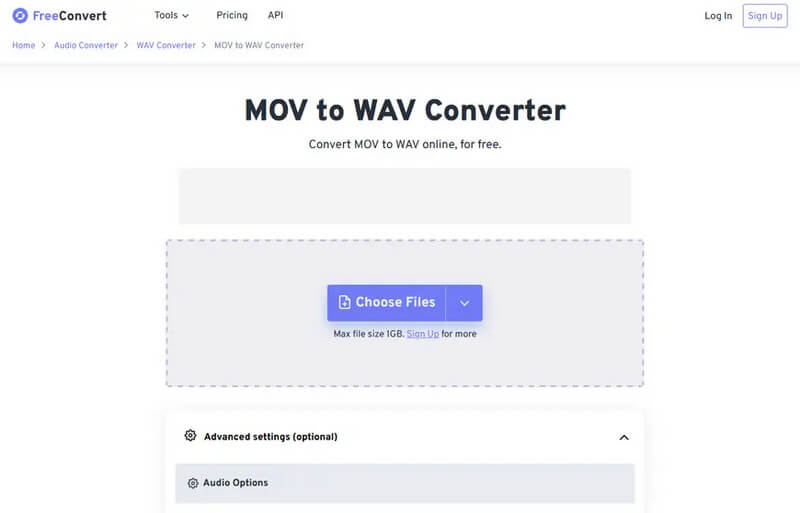
Fitur Utama:
- Opsi konversi unik.
- Mudah digunakan dan dinavigasi.
- Lebih dari 1500 jenis file mendukung.
- Akomodasi konversi file besar.
Format Audio dan Video yang Didukung:
• WAV, MP3, FLAC, AAC, OGG, WMA, AIFF, M4A, AIFF, AC3, MOV, MP4, AVI, WMV, FLV, WEBM, 3GP, dan masih banyak lagi.
Ringkasan: Mirip dengan alat pengonversi file WAV ke MOV atau MOV ke WAV online pertama kami, FreeConvert menyederhanakan proses konversi. Itu sebabnya ini dapat diakses oleh siapa saja.
Bagian 7. FAQ tentang Mengonversi MOV ke WAV
Bisakah saya mengubah WAV ke MOV?
Ya. Anda dapat mengonversi file WAV menjadi MOV. Namun, jangan berharap itu menjadi file biasa karena output MOV hanya berisi konten audio.
Bagaimana Anda mengonversi MOV ke WAV dengan Audacity?
Untuk menggunakan Audacity, Anda perlu membukanya, memasukkan file MOV ke dalamnya, lalu klik tab File>Ekspor>Ekspor sebagai WAV.
Bagaimana cara mengonversi MOV ke WAV secara gratis?
Untuk melakukan ini, Anda memerlukan konverter video gratis. Kami merekomendasikan Vidmore Free Video Converter Online, karena Anda hanya perlu mengunggah, mengatur format keluaran, dan kemudian mengonversi file.
Kesimpulan
Sudah dulu. Enam yang terbaik Konverter MOV ke WAV diperkenalkan, bersama dengan fitur utama dan format yang didukung. Keputusan akhir pemilihan tetap ada di tangan Anda. Bagi kami, kami sudah melakukan bagian kami. Kami hanya berharap artikel ini dapat sangat membantu Anda dan menjangkau bahkan teman-teman Anda yang memiliki tugas yang sama.


